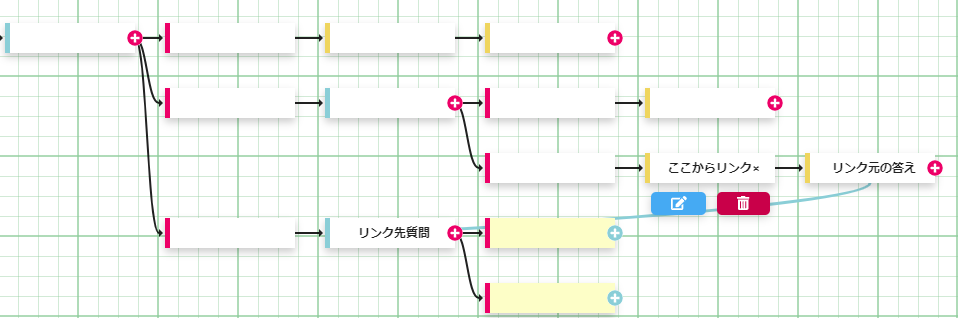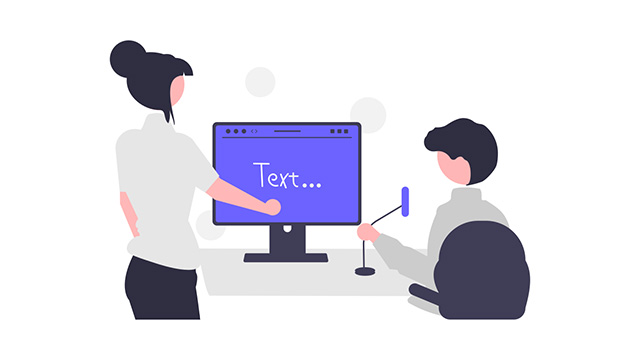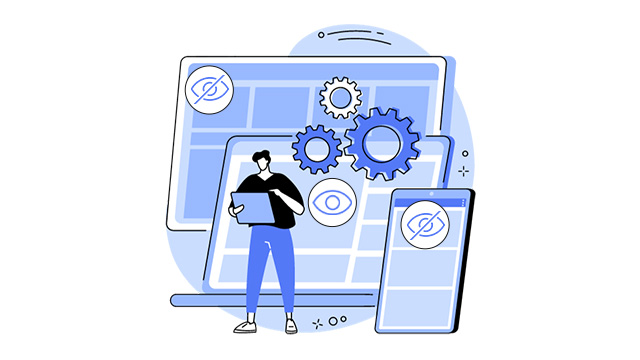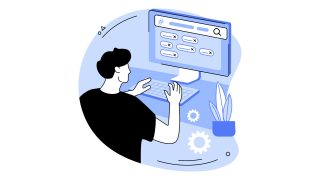Smoooothチャットボットのストーリー設定について説明します。
基本構造
最初の質問(オペレーターの反応)があり、それに対する回答(顧客の反応)があり、またそれに対する質問(オペレーターの反応)、回答(顧客の反応)と繰り返し、最終的な回答(オペレーターの回答)になります。
変更につきましては、管理画面TOPページにございます「チャットボット管理」から編集が可能となります。
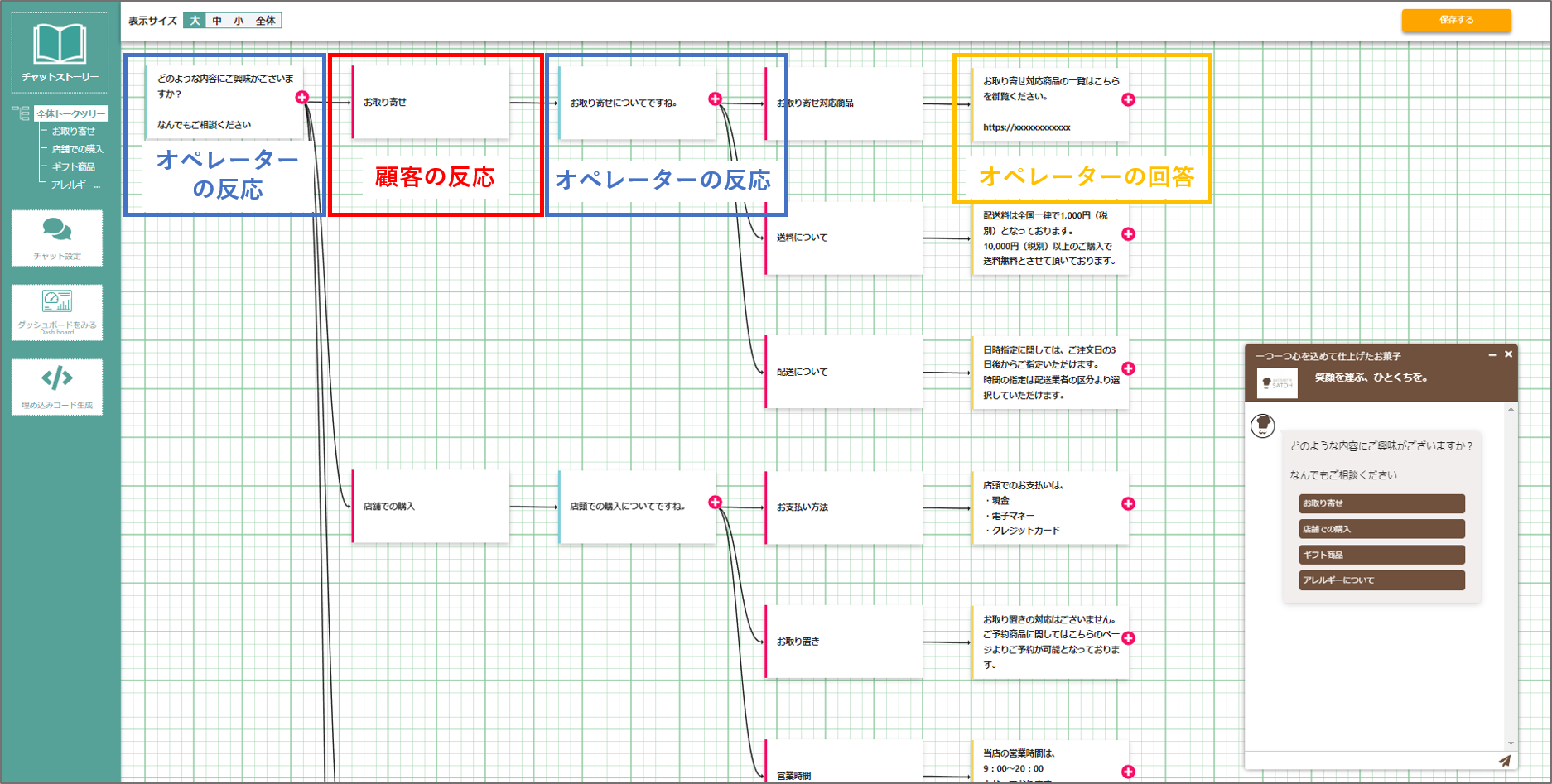
質問や回答の数は自由に増やしたり減らしたりが可能です。
増やす場合は枠の横に表示される【+】をクリック
減らす場合は消したい項目の枠をクリックすると削除ボタンがでてくるので削除ボタンをクリックしましょう。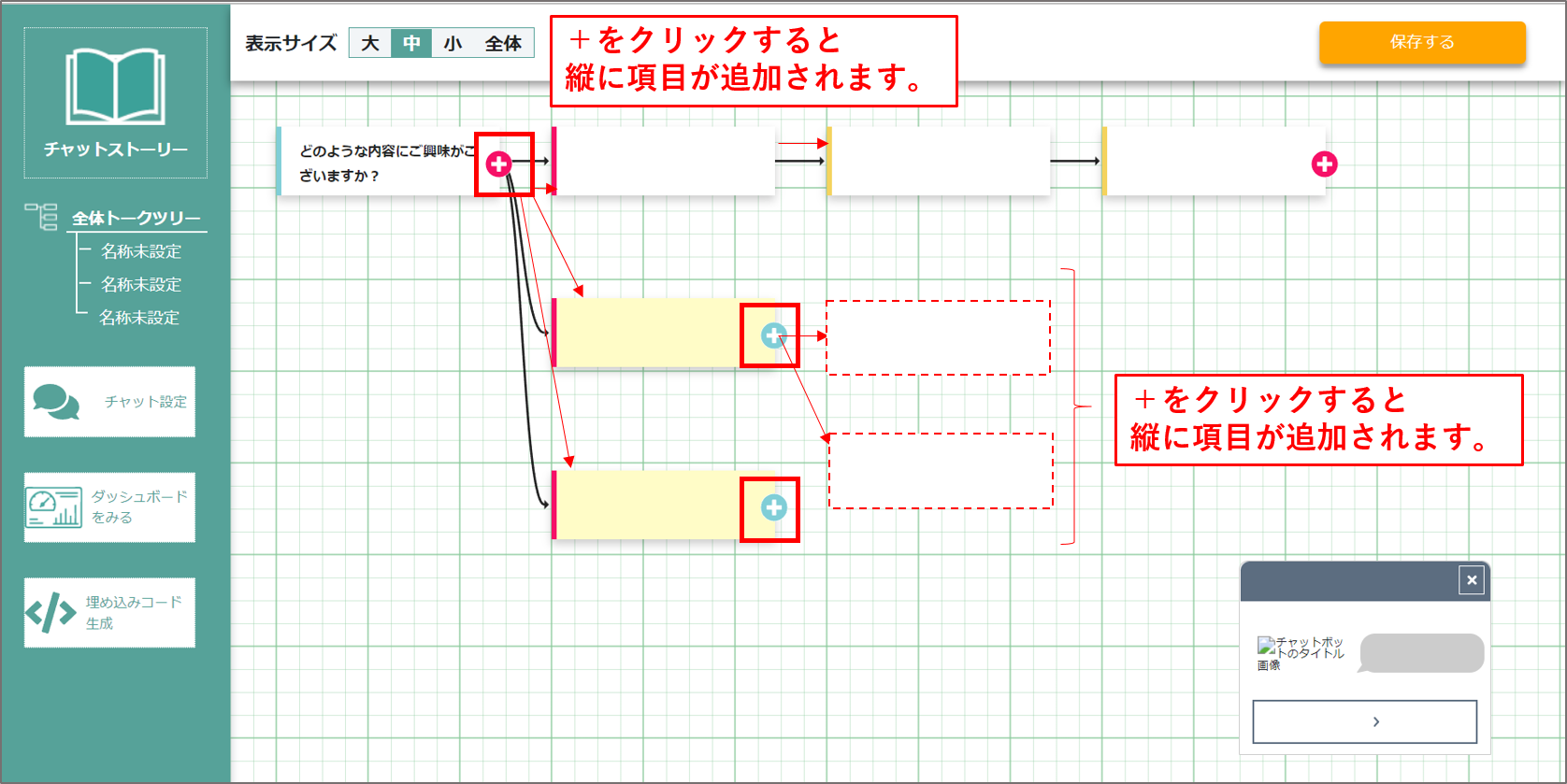
オペレーターの回答は、そのストーリーの終了地点です。
もしさらにやりとりを増やしたい場合は、オペレーターの反応を選択後に顧客の反応及び、オペレーターの回答を追加してください。
ストーリー作成
基本的に、一連のストーリーを作る場合、最初に水色の項目がきます。
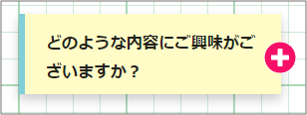
+ボタンを押すと、下記の赤のラベルの枠が追加されます。
顧客の選択する項目(顧客の反応)になります。
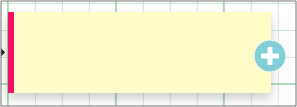
いずれかを選択すると、さらにオペレーターが反応し、その項目に対する回答を絞ります。
下記の黄色の項目に次の質問か前の質問に対する最終的な回答を提示します。

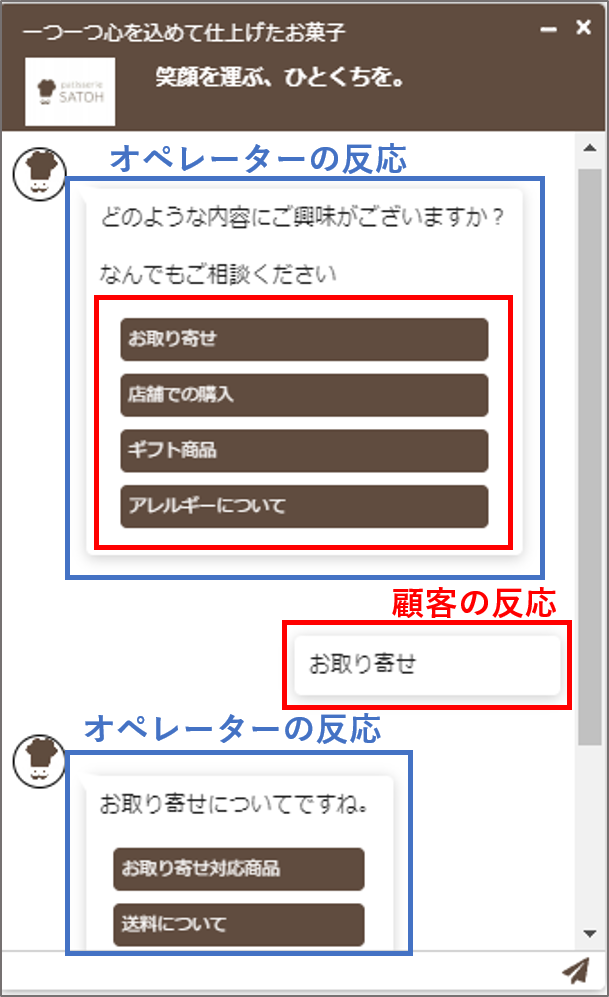
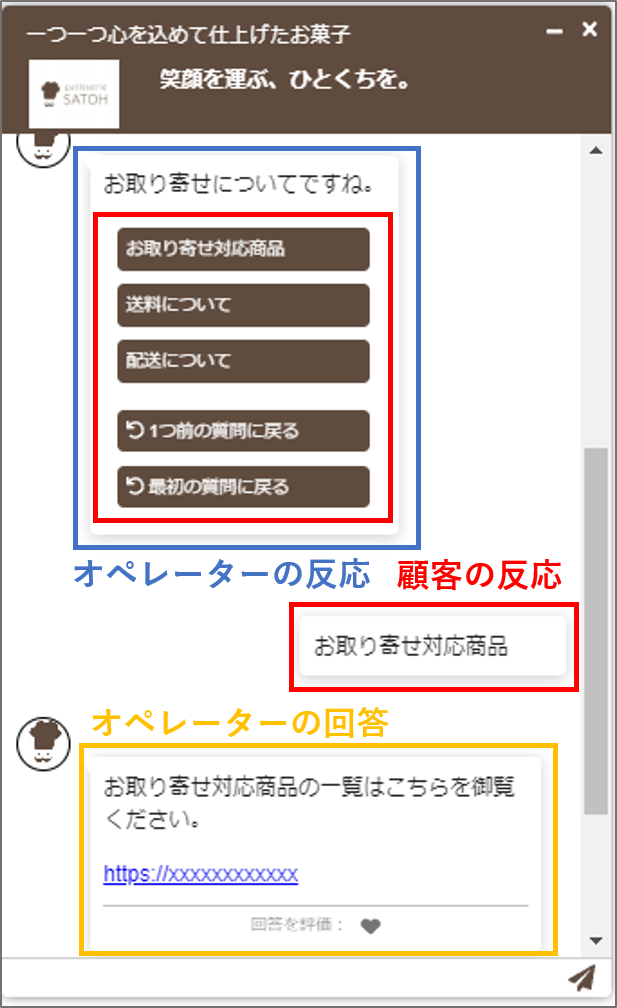

チャットボット画面に入り、ラベルの下の「編集」ボタンを押すと、右側に内容の入力画面が表示されます。
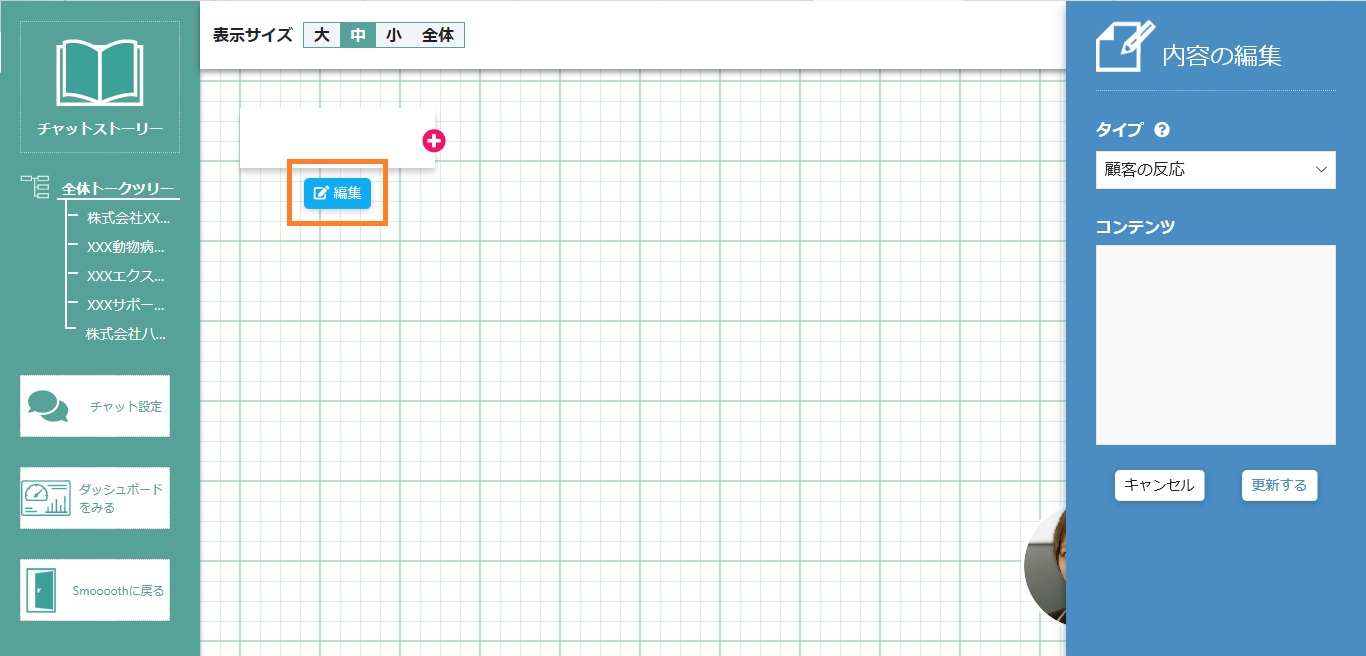
入力出来たら「更新する」ボタンを押して登録してください。
「+」ボタンを押すと、その項目の次の反応を登録できます。
オペレーターの回答の際に、【タイプ】の項目から
オペレーターの反応 もしくは オペレーターの回答
を選択できます。オペレーターの回答 になるとその会話は終了します。
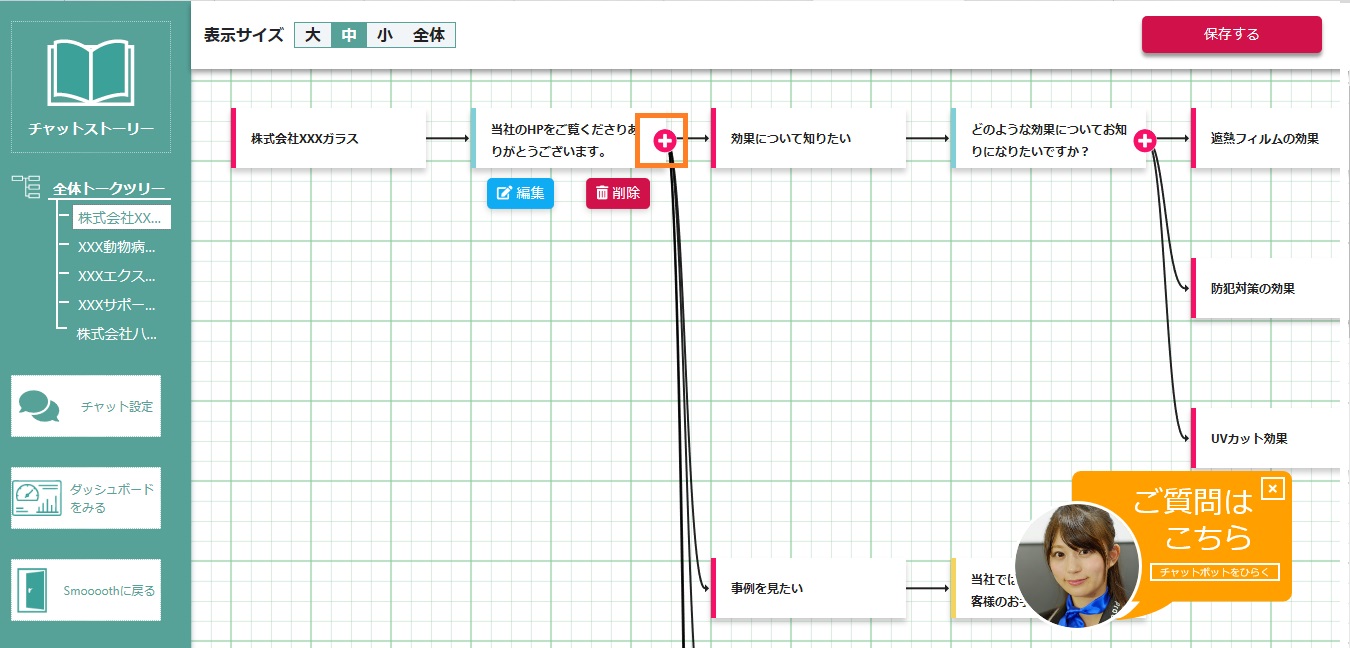
削除についての注意点
「編集」ボタンの横の赤い「削除」ボタンを押すと、項目が削除されます。
※項目を削除すると、そこから先のやり取りがすべて削除されます。削除する前に必ず確認をして下さい。

チャットの編集が完了したら、必ず右上の「保存する」ボタンを押して、編集内容を保存してください。
※保存せずに画面を離れると、登録内容が破棄されます!
質問のリンク
- オペレーターの回答までたどり着いた先に、別のツリーの質問へリンクさせることが可能です。
- 同じ質問が、様々なパターンで登場する場合に活用しましょう。
- リンク可能なのはオペレーターの回答からオペレーターの反応のみです。
手順
- リンク元の最終の回答をクリック。
- 「編集」「削除」の隣(右端)のリンクボタンをクリック
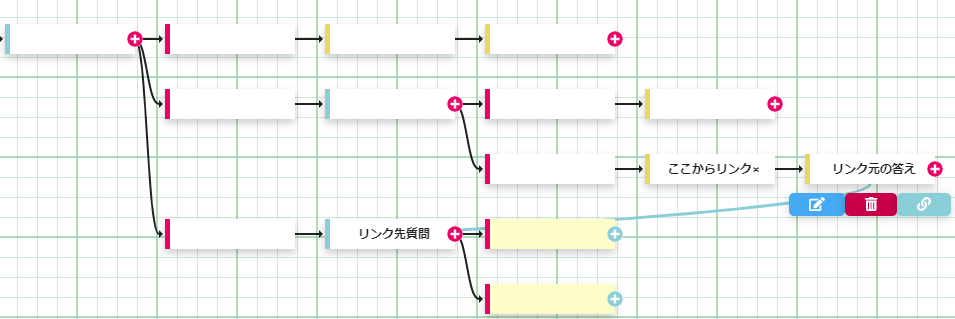
- リンク可能な質問の下に「✓」ボタンが現れます。
移動先の質問をクリック。 - 回答と質問が繋がれればリンク設定完了です。

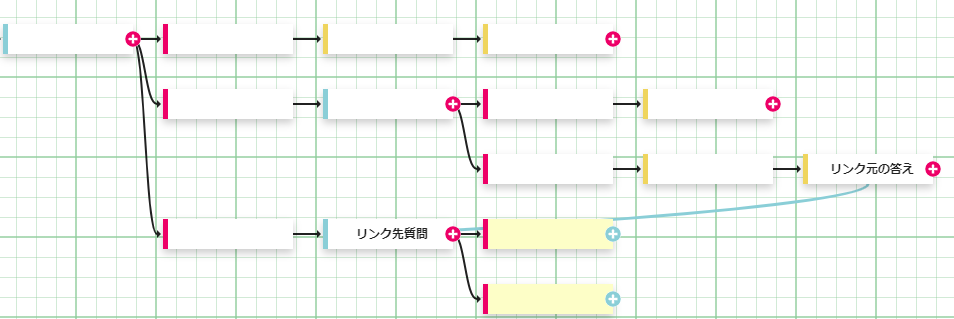
- リンク可能なのは「最終の回答」のみです!
- 最終ではない回答(黄色チケット以外)からはリンクできません。